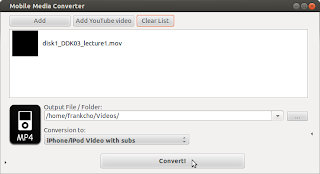HOW-TO: multiples instancias o cuentas Dropbox en una misma sesión de usuario en GNU/Linux Ubuntu.
Seguir estos sencillos pasos:
1. Crear en forma previa, la 2da cuenta de Dropbox a través de la opción correspondiente de la página https://www.dropbox.com/
2. Es importante mencionar que la carpeta por defecto para GNU/Linux se encuentra en $HOME/Dropbox. Deberemos previamente crear otra carpeta para luego configurar la 2da instancia de Dropbox que se ejecutará en conjunto con la que original y previamente se tenga instalada:
Para crear la carpeta seleccionamos la carpeta y ejecutamos:
mkdir Dropbox2 .Dropbox2
La carpeta ".Dropbox2" servirá para alojar los archivos de configuración propios de Dropbox y "Dropbox2" contendrá los archivos que se sincronizarán.
Nota: Las carpetas a crear deberán llamarse de la misma manera, exceptuando que una de ellas tendrá el "." antes de comenzar el nombre de la misma.
3. Abrir un terminal y ejecutar:
HOME=$HOME/.Dropbox2 /usr/bin/dropbox start -i (En este ejemplo, .Dropbox2 será el nombre de la carpeta creada para crear los archivos de configuración).
4. Aparecerá el asistente de instalación de dropbox. Pulsar el botón Aceptar.
5. Comenzará la descarga e instalación de Dropbox.
6. Como previamente tenemos creada la 2da cuenta, seleccionamos la opción "Ya tengo una cuenta de Dropbox":
7. Colocar correo electrónico y contraseña de la 2da cuenta Dropbox y pulsar Siguiente:
8. Seleccionar el tipo de cuenta y pulsar Siguiente:
9. Seleccionar tipo de instalación "Avanzada" y pulsar Siguiente:
10. Validar y/o seleccionar la carpeta donde se instalará la 2da instancia de dropbox (de las 2 carpetas previas creadas, la que no empieza por "."):
11.Seleccionar la opción "Deseo que esta computadora sincronice todas las carpetas de mi Dropbox" y pulsar el botón Instalar:
12. Pulsar el botón Siguiente en las pantallas que a continuación aparecerán y pulsar el botón Finalizar para culminar la instalación:
13. Creamos un archivo con el nombre de (por ejemplo en la carpeta home del usuario) DropboxAltStarter.sh y lo editamos con las siguientes lineas:
#!/bin/bash
HOME=$HOME/.Dropbox2 /usr/bin/dropbox start
HOME=$HOME/.Dropbox2 /usr/bin/dropbox start
Nota: En este ejemplo, ".Dropbox2" es la carpeta creada para los archivos de configuración de la 2da instancia dropbox. Este archivo permitirá que al inicio de la sesión de usuario, se ejecuten en forma automática las 2 instancias Dropbox.
14. Le damos permisología al archivo creado:
chmod 755 DropboxAltStarter.sh
15. Vamos al menú Aplicaciones --> Herramientas del sistema --> Preferencias --> Aplicaciones al inicio y añadimos un programa adicional pulsando el botón Añadir:
16. Añadimos un nombre y seleccionamos a través del botón examinar el archivo .sh que creamos en el paso #13.
17. Finalizado el proceso. Podemos ver ahora las 2 instancias dropbox ejecutándose en forma simultánea.